发布时间:2021-12-24 13: 19: 32
品牌型号:联想 E431
系统:Windows 10 19042 64位家庭版
软件版本:Alien Skin Exposure X7
PS是一款专业的图像编辑和后期处理软件,功能非常强大,但对新手不是很友好,比较难上手。今天就为大家介绍一款实用的调色滤镜插件,上手方便,操作简单,处理后的照片质量也很高,它就是Alien Skin Exposure。下面我就用Exposure X7为大家介绍PS调色滤镜插件的下载,同时也会和大家分享PS调色滤镜教程。
一、PS调色滤镜插件下载
首先在网上搜索Exposure,找到exposure中文网站,前往下载页。

将下载页面往下翻页可以看到安装这款软件的系统要求和插件支持,如果电脑版本和PS版本不满足要求,可能会安装失败。
点击下载Exposure X7,下载完成后,要先关闭PS,再双击下载好的安装包,进入安装界面。
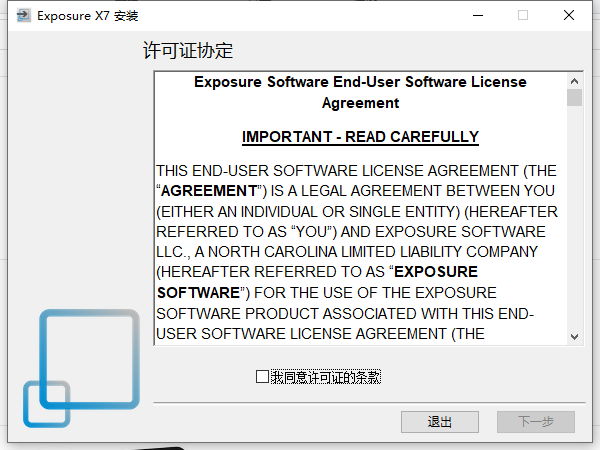
点击勾选“我同意许可证的条款”,然后点击下一步,再点击自定义安装。
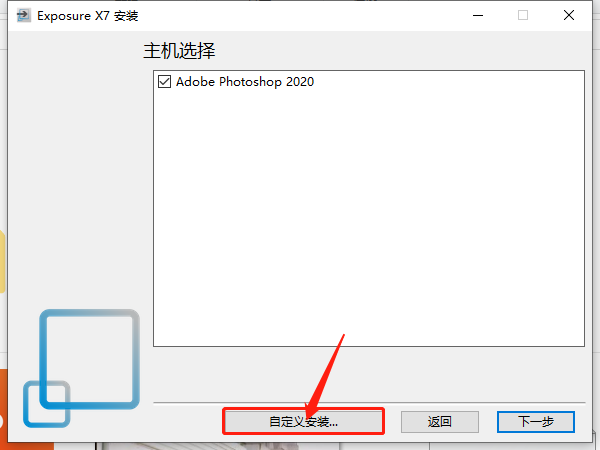
再点击浏览,在磁盘上选择PS安装目录下的Plug-ins文件夹。这里一定要选择正确的目录,否则无法在PS中使用插件。
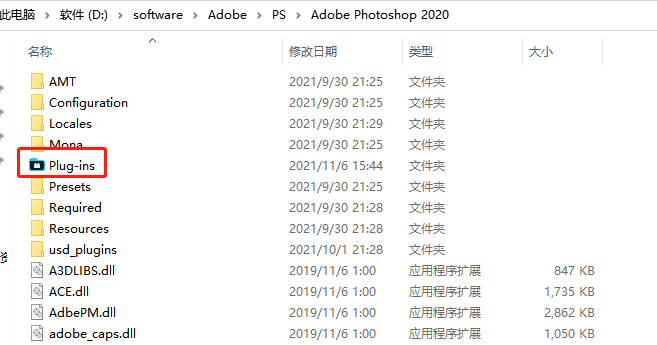
然后一直点击下一步,就会开始安装了。
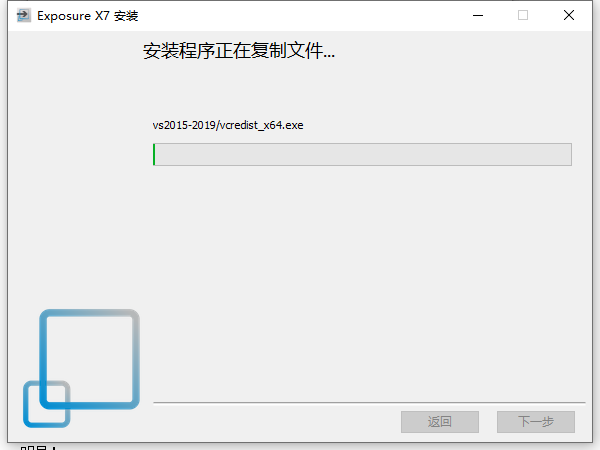
当进度条达到100%时,表示安装成功。
二、PS调色滤镜教程
安装好PS插件,就可以使用它进行调色了,下面我会为大家带来PS调色滤镜教程。
下载一张照片素材,运行PS,按快捷键Ctrl+O打开照片。然后点击菜单栏的滤镜,点击Exposure Software,再点击Exposure X7,会打开该插件。
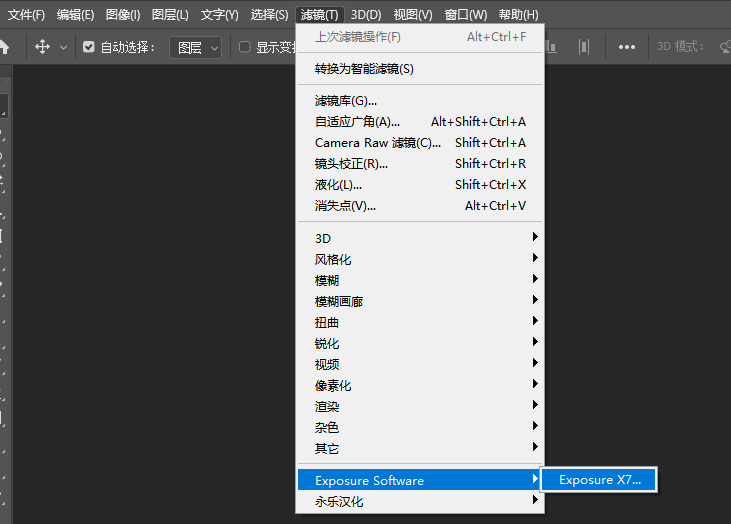
在插件左侧的预设菜单中,可以看到许多的预设滤镜。因为照片偏白,我选择了模拟富士相机里的最后一个滤镜,增强照片的鲜艳度。
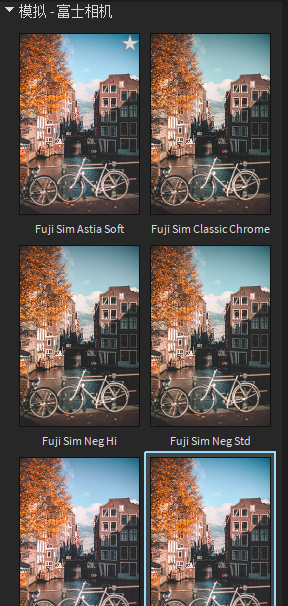
点击插件右上角的添加图层按钮,创建一个新的图层。
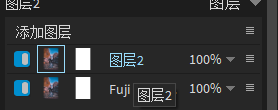
然后点击基础,调节浅色、高光、阴影等属性,让照片色彩更鲜艳,层次更丰富。
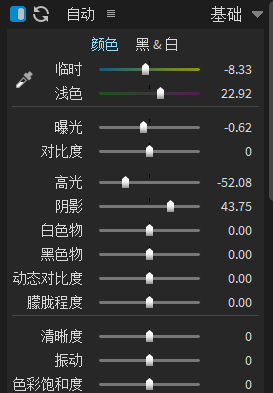
接着点击色调曲线,将曲线调整为“s”型号,继续加深暗部的颜色。
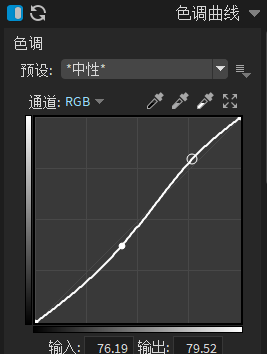
这样一个基础的滤镜调色就完成了,我们来看看成片吧!

以上介绍了PS调色滤镜插件的下载,还用这款插件为大家带来了PS调色滤镜教程。想要学习更多的调色内容,可以前往软件网站搜索相关教程。
作者:TiaNa
展开阅读全文
︾